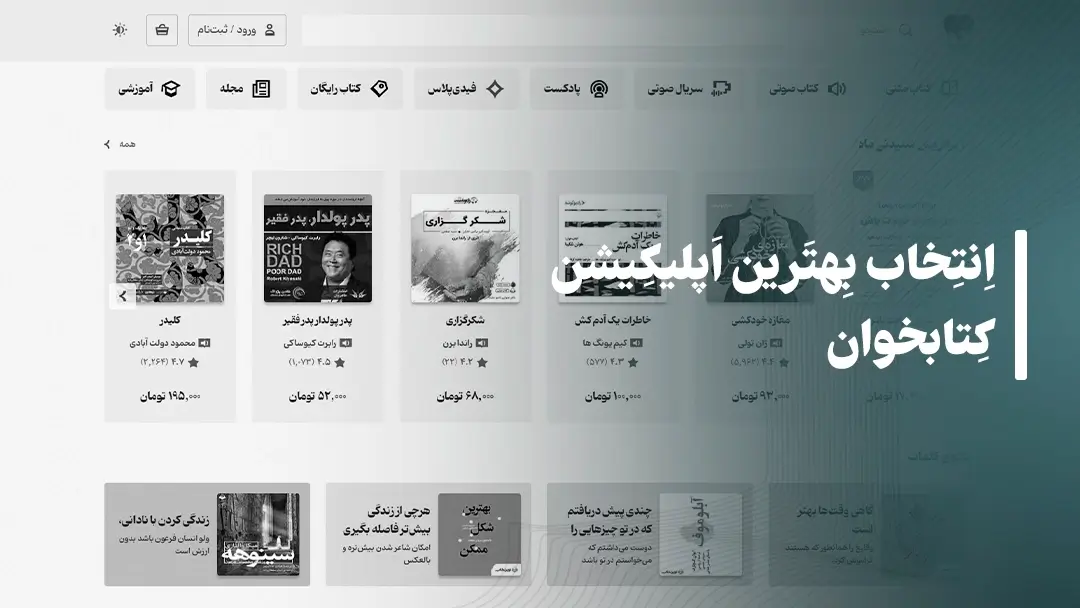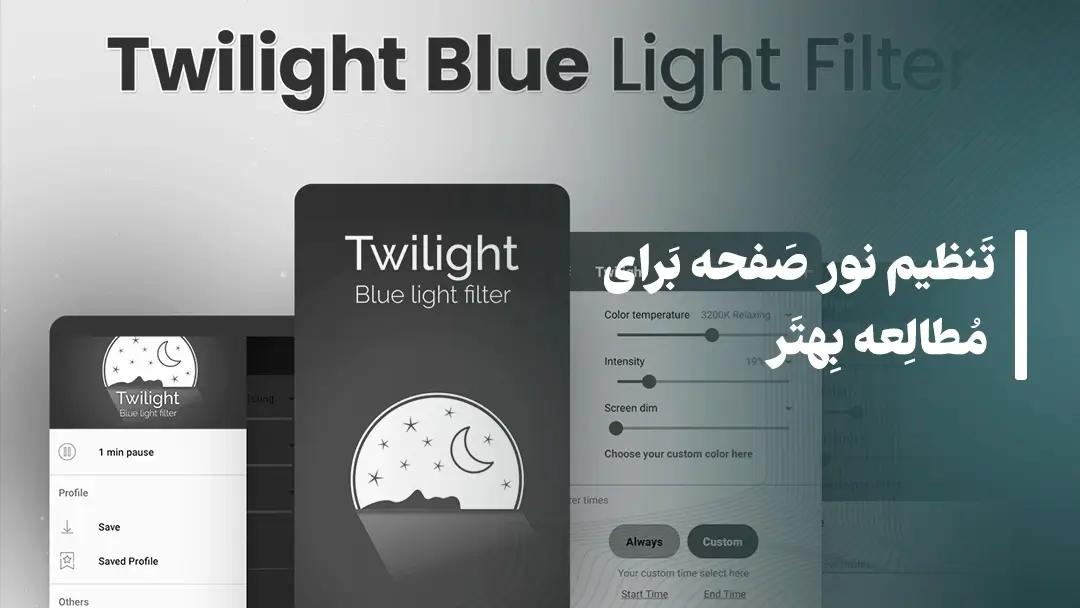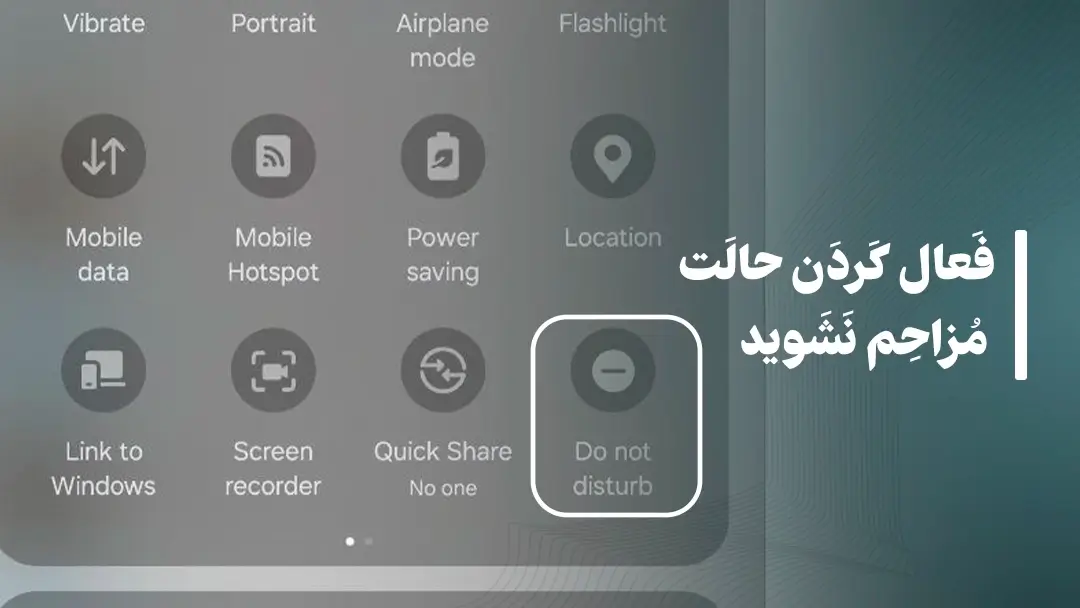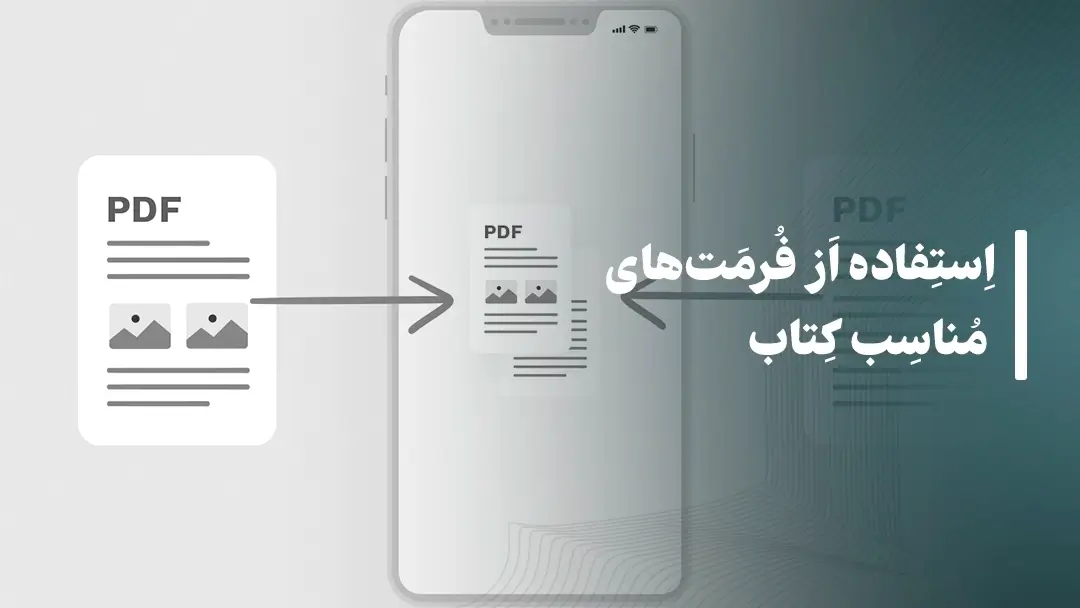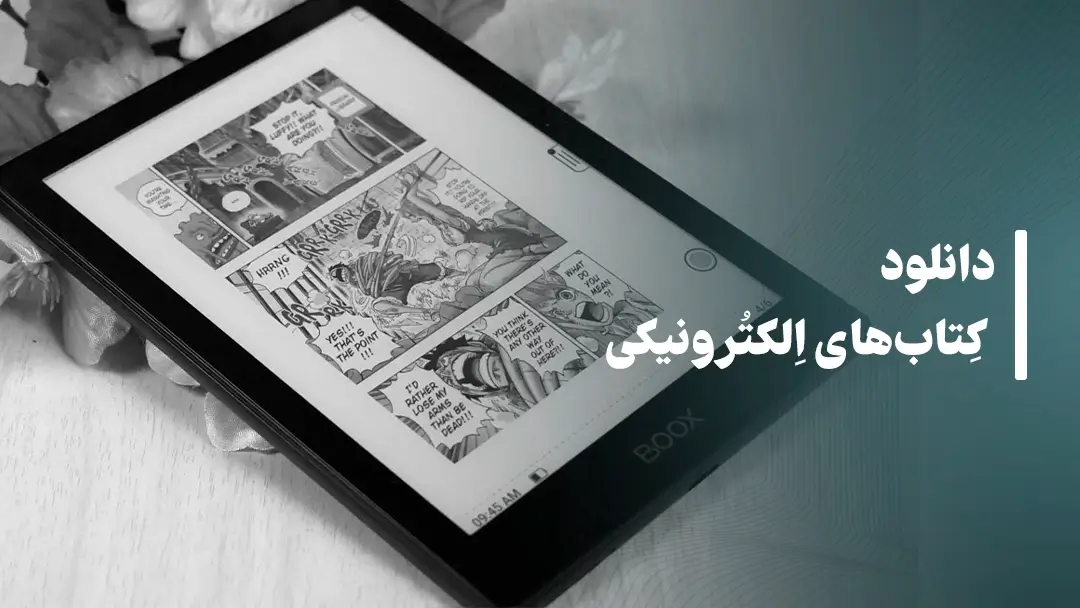تبدیل گوشی به کتابخوان

اگر به کتاب خواندن در گوشی یا تبلت علاقه دارید اما تجربه مطالعه در این دستگاهها برایتان خستهکننده است، میتوانید با چند تنظیم ساده، آنها را به یک کتابخوان حرفهای تبدیل کنید. تبلتها به دلیل صفحهنمایش بزرگتر، گزینهای مناسبتر برای مطالعه هستند، اما تنظیمات نامناسب نور و فونت میتوانند باعث خستگی چشم شوند. با تغییراتی در تنظیمات نمایشگر، استفاده از اپلیکیشنهای مناسب و بهینهسازی تجربه مطالعه، میتوان تبلت را به یک کتابخوان کارآمد تبدیل کرد و بدون نیاز به خرید یک دستگاه جدید، از مطالعه لذت برد.
برای تجربهی مطالعه با کتابخوانهای الکترونیک میتوانید سری به فروشگاه کمکس بزنید.
| شماره تماس جهت مشاوره | آدرس خرید و مشاوره حضوری |
| 021-44219006 | تهران، مرزداران، اشرفی اصفهانی، پایین تر از پارک اشرفی اصفهانی، خیابان وحدتی، بن بست 12 متری، پلاک 1 |
چگونه گوشی یا تبلت را به یک کتابخوان حرفهای تبدیل کنیم؟
با پیشرفت تکنولوژی، مطالعه کتابهای الکترونیکی به یکی از عادات محبوب تبدیل شده است. اما بسیاری از افراد بین خرید یک کتابخوان الکترونیکی یا استفاده از گوشی و تبلت برای مطالعه مردد هستند. اگر قصد دارید بدون خرید یک دستگاه جدید، تجربهای مشابه کتابخوانهای الکترونیکی داشته باشید، میتوانید گوشی یا تبلت خود را با چند روش ساده به یک کتابخوان حرفهای تبدیل کنید. در ادامه تمامی روشهای لازم را بررسی خواهیم کرد.
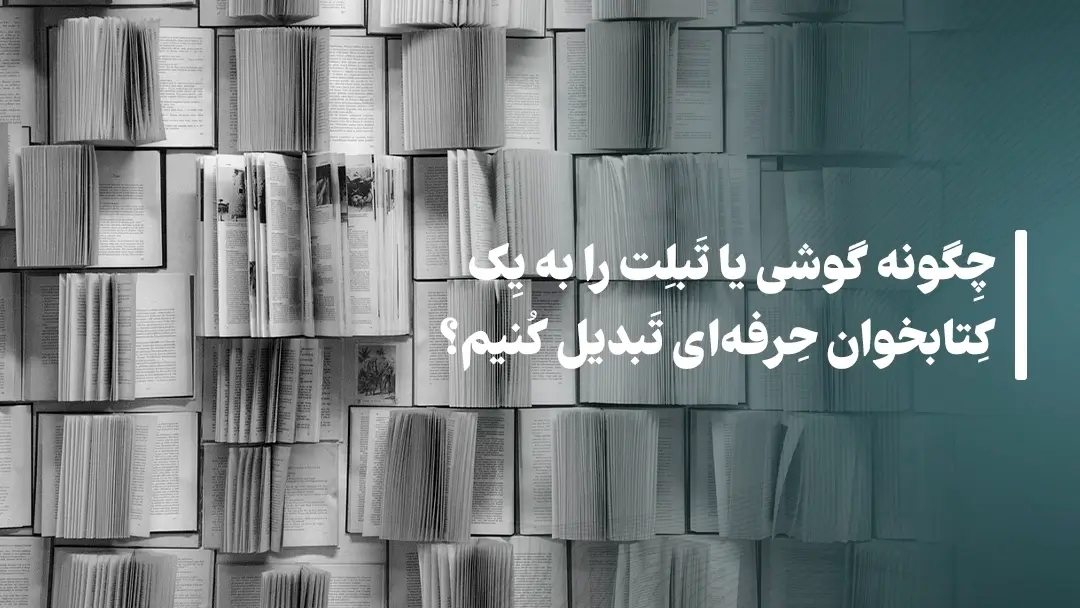
انتخاب بهترین اپلیکیشن کتابخوان
برای خواندن کتابهای الکترونیکی، باید یک اپلیکیشن مناسب نصب کنید که امکانات خوبی مانند تنظیم فونت، تغییر رنگ پسزمینه و ذخیرهسازی کتابها را داشته باشد. برخی از بهترین اپلیکیشنهای کتابخوان عبارتند از:
- فیدیبو و طاقچه (برای مطالعه کتابهای فارسی)
- ReadEra (پشتیبانی از EPUB، PDF، MOBI و WORD)
- Moon+ Reader (دارای تنظیمات گسترده برای خواندن راحت)
- Kindle (دسترسی به کتابهای دیجیتال آمازون)
- Google Play Books (قابلیت ذخیرهسازی در فضای ابری)
تنظیم نور صفحه برای مطالعه بهتر
یکی از مشکلات اصلی خواندن روی گوشی و تبلت، نور آبی صفحهنمایش است که میتواند چشم را خسته کند. برای کاهش این مشکل، میتوانید از این روشها استفاده کنید:
- فعال کردن حالت مطالعه (Reading Mode) در تنظیمات دستگاه
- استفاده از فیلتر نور آبی برای کاهش آسیب به چشم
- تنظیم روشنایی صفحهنمایش به میزان مناسب (نه خیلی روشن، نه خیلی تاریک)
- تغییر رنگ پسزمینه به حالت گرم (مانند رنگ کاغذ کتابهای واقعی)
- برخی از اپلیکیشنهای کمکی مانند Twilight و Bluelight Filter نیز میتوانند به تنظیم بهتر نور کمک کنند.
تغییر فونت و سایز متن برای خوانایی بیشتر
خواندن متن با فونت نامناسب میتواند باعث خستگی چشم شود. بهتر است از فونتهای مخصوص مطالعه استفاده کنید، مانند:
- Bookerly (فونت اختصاصی آمازون برای کتابخوانها)
- Georgia (خوانایی بالا در متنهای طولانی)
- OpenDyslexic (مناسب برای افراد دارای اختلال خواندن)
همچنین، بهتر است اندازه متن و فاصله خطوط را متناسب با نیاز خود تنظیم کنید تا مطالعه راحتتر شود.
فعال کردن حالت مزاحم نشوید (Do Not Disturb)
یکی از بزرگترین مزایای کتابخوانهای الکترونیکی، تمرکز کامل روی مطالعه است. اما گوشی و تبلت پر از پیامها و نوتیفیکیشنهایی است که تمرکز را از بین میبرند. برای حل این مشکل:
- حالت Do Not Disturb را فعال کنید تا نوتیفیکیشنها نمایش داده نشوند.
- Wi-Fi و اینترنت موبایل را خاموش کنید تا پیامهای اضافی دریافت نکنید.
- از اپلیکیشنهای کاهش حواسپرتی مانند Focus Mode استفاده کنید.
- با این کار، تجربهای شبیه به مطالعه در کتابخوانهای حرفهای خواهید داشت.
استفاده از فرمتهای مناسب کتاب
کتابهای دیجیتال در فرمتهای مختلفی مانند PDF، EPUB و MOBI در دسترس هستند. فرمت EPUB بهترین گزینه برای مطالعه است زیرا:
- متن آن قابل تنظیم است (میتوانید اندازه فونت را تغییر دهید).
- مصرف باتری کمتری نسبت به PDF دارد.
- در اکثر اپلیکیشنهای کتابخوان پشتیبانی میشود.
- اگر کتابهای شما در فرمت PDF هستند و خواندن آن سخت است، میتوانید از نرمافزارهایی مانند Reflow PDF برای تنظیم متن استفاده کنید.
مقایسه فرمتهای رایج:
| فرمت | ویژگیها | مناسب برای |
| EPUB | متن قابل تنظیم، خواندن راحتتر | تمامی کتابخوانها |
| ثابت بودن صفحه، دشوار در نمایش روی موبایل | مقالات و کتابهای اسکنشده | |
| MOBI | فرمت اختصاصی کیندل، کمحجم | کاربران آمازون |
| TXT / DOCX | سبک، اما بدون قابلیت تنظیم پیشرفته | کتابهای ساده و یادداشتها |
فرمت EPUB بهترین گزینه برای مطالعه طولانیمدت روی گوشی است، زیرا قابل تنظیم و خواندن آن آسانتر است.
دانلود کتابهای الکترونیکی
برای دسترسی به کتابهای موردعلاقه خود، میتوانید از پلتفرمهای مختلفی استفاده کنید:
- Google Books (برای کتابهای بینالمللی)
- Project Gutenberg (دسترسی به کتابهای رایگان و کلاسیک)
- Z Library (مجموعهای از کتابهای علمی و داستانی)
- طاقچه و فیدیبو (برای خرید و مطالعه کتابهای فارسی)
- پس از دانلود، میتوانید کتابها را در یک اپلیکیشن کتابخوان باز کنید و بهراحتی مطالعه کنید.
تنظیم رنگ صفحه برای شب و روز
مطالعه در روز و شب شرایط متفاوتی دارد. بسیاری از اپلیکیشنهای کتابخوان قابلیت تنظیم حالت روز و شب را دارند. برای مطالعه در شب، پیشنهاد میشود:
- حالت تیره (Dark Mode)را فعال کنید.
- پسزمینه گرم یا کرم رنگ را انتخاب کنید.
- نور صفحه را کاهش دهید تا چشم کمتر اذیت شود.
کاهش مصرف باتری هنگام مطالعه
استفاده مداوم از نمایشگر گوشی یا تبلت، باتری را سریعتر تخلیه میکند. برای افزایش مدتزمان مطالعه:
- روشنایی صفحه را روی مقدار متوسط قرار دهید.
- Wi-Fi و داده موبایل را خاموش کنید.
- از حالت ذخیره انرژی (Battery Saver)استفاده کنید.
- اپلیکیشنهای پسزمینه را ببندید تا مصرف انرژی کاهش یابد.
استفاده از قابلیت خواندن صوتی
گاهی ممکن است چشمان شما خسته شود و بخواهید به کتاب صوتی گوش دهید. برخی از اپلیکیشنهای کتابخوان قابلیت Text-to-Speech دارند که متن کتاب را برای شما میخوانند. همچنین، میتوانید از اپلیکیشنهای کتاب صوتی مانند Audible یا نوار استفاده کنید.
تبدیل گوشی و تبلت به کتابخوان یک راهکار ساده و کمهزینه برای علاقهمندان به مطالعه است. با استفاده از اپلیکیشنهای مناسب، تنظیمات نور، فونت و پسزمینه، میتوانید تجربهای راحت و لذتبخش از مطالعه داشته باشید. اگر به این نکات توجه کنید، بدون نیاز به خرید یک دستگاه جدید، از خواندن کتابهای دیجیتال لذت خواهید برد.
نتیجهگیری
با انجام چند تغییر ساده، میتوانید گوشی خود را به یک کتابخوان حرفهای تبدیل کنید و بدون نیاز به خرید دستگاهی جدید، از مطالعه کتابهای دیجیتال لذت ببرید. انتخاب یک اپلیکیشن مناسب، تنظیم نور و فونت، فعال کردن حالت مطالعه و حذف عوامل حواسپرتی، همگی به شما کمک میکنند تا تجربهای راحت و لذتبخش از خواندن داشته باشید. اگر این نکات را رعایت کنید، دیگر مطالعه روی گوشی نهتنها خستهکننده نخواهد بود، بلکه به یک عادت روزانه دلپذیر تبدیل میشود.